Problema
- El Firewall de ESET bloquea un dispositivo o una aplicación que sabe que es segura
- La red de área local (LAN) o un dispositivo de red no funcionan correctamente
- El escritorio remoto no funciona correctamente
- Resuelva los problemas de conectividad de red
- Permita que dispositivos y aplicaciones de confianza se conecten a su red
- Cree una regla de permiso de firewall para dispositivos o aplicaciones de confianza mediante el modo de filtrado interactivo
Solución
-
Abra la ventana principal del programa de su producto ESET Windows para el hogar o pequeña oficina.
-
Pulse la tecla F5 para abrir Configuración avanzada.
-
Haga clic en Protección de acceso a redes y expanda Firewall. En el menú desplegable junto a Modo de filtrado, seleccione Interactivo y haga clic en Aceptar.
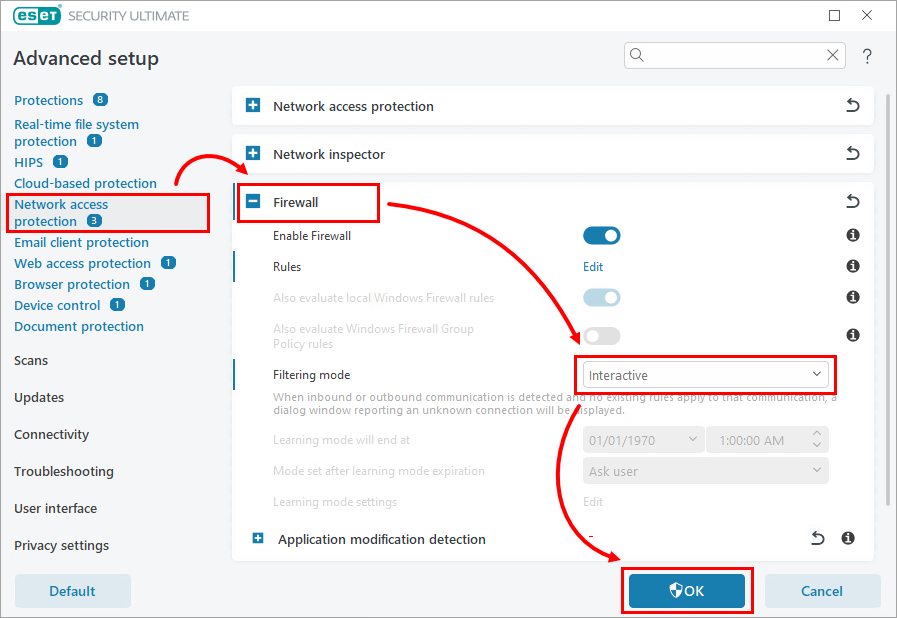
Figura 1-1 -
Su producto ESET le pedirá que permita o deniegue cada conexión que no esté ya afectada por una regla existente. Intente conectar el dispositivo o la aplicación bloqueados. En la notificación Tráfico de red saliente relacionado con el dispositivo o la aplicación, seleccione Crear regla y recordar permanentemente y haga clic en Permitir. Se creará una regla de cortafuegos que siempre permitirá la conexión del dispositivo o la aplicación.
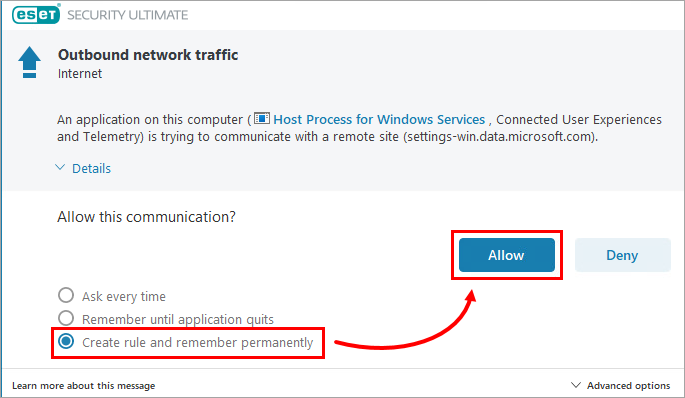
Figura 1-2 -
Cuando termine de crear las reglas del cortafuegos, vuelva a cambiar el modo de filtrado del cortafuegos a Automático. Pulsa la tecla F5 para abrir Configuración avanzada. Haz clic en Protección de acceso a la red y expande Firewall. En el menú desplegable junto a Modo de filtrado, seleccione Automático y haga clic en Aceptar.
Puedes ver y editar tus reglas de cortafuegos más tarde.
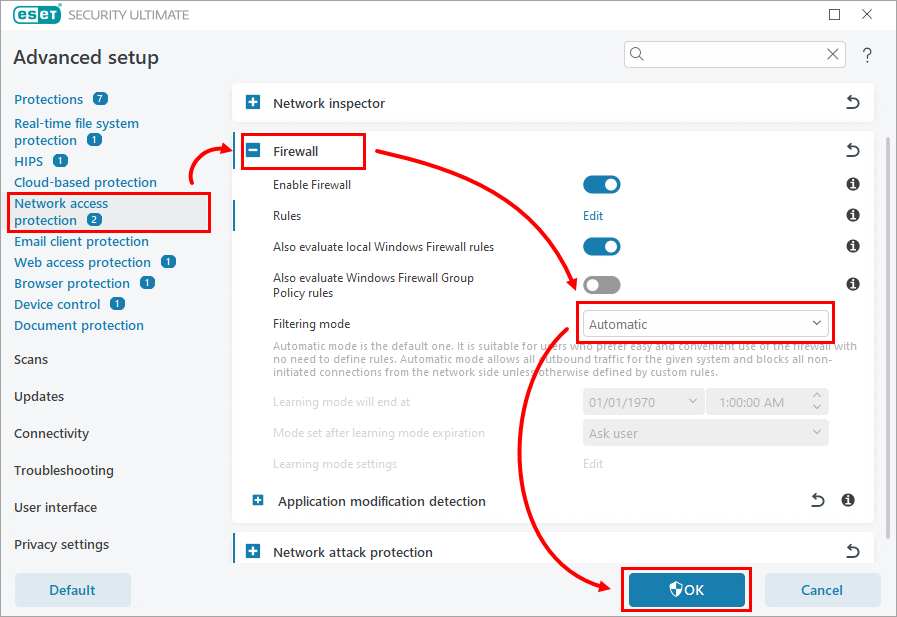
Figura 1-3